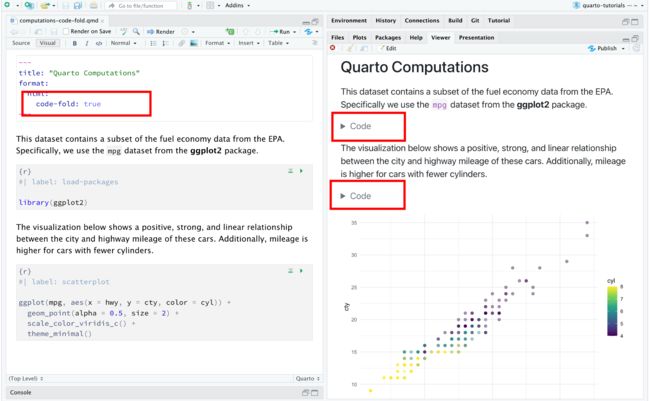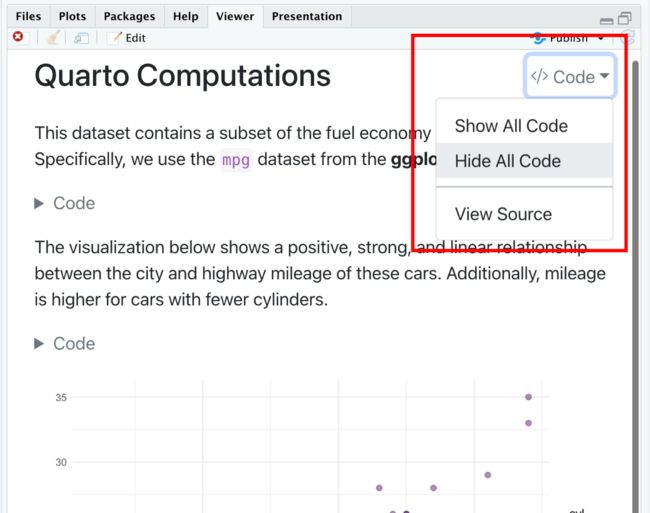Quarto 入门教程 (3):代码框、图形、数据框设置
简介
本文是《手把手教你使用 Quarto 构建文档》第三期,前两期分别介绍了:
-
第一期 介绍了Quarto 构建文档的原理;可创建的文档类型;对应的参考资源分享。
-
第二期 介绍了如何使用 Quarto,并编译出文档(PDF,MS Word,html)等。
本期将介绍 Quarto 细节设置部分,目录如下:
文章目录
-
- 简介
- 代码框展示
-
- 隐藏代码
- 折叠代码
- 图形设置
-
- 交叉引用
- 多图排版
- 数据框
- 内联代码
- 缓存
代码框展示
根据第二期的内容,读者可以编译出各种格式的文档,默认情况下 HTML 输出结果如下:
隐藏代码
如果读者需要隐藏所有代码,而只展示代码结果,可以通过 echo: false 实现。
---
title: "Quarto Computations"
execute:
echo: false
---
运行后的结果如下:
如果需要指定展示某个代码,可以在该代码块中加入 echo: true。
注意:这里的选项设置和 R markdown 非常相似,具体见Rmarkdown教程(3)。例如:
eval、include、prompt、comment、results和错误信息选项
warning、error、message等。有关其他 Knitr 单元选项详细信息可见这。
折叠代码
如果读者想折叠代码而不是隐藏所有代码,可使用 code-fold。
---
title: "Quarto Computations"
format:
html:
code-fold: true
---
还可以提供对代码折叠的全局控制,尝试添加 code-tools: 。
---
title: "Quarto Computations"
format:
html:
code-fold: true
code-tools: true
---
图形设置
可以通过设置 fig-width 和 fig-height 来改变宽高比;fig-cap 修改标签以进行交叉引用;fig-alt 添加替代文本。
交叉引用
使用以下代码设置图片展示效,并使用 @fig-scatterplot 进行交叉引用。
#| label: fig-scatterplot
#| fig-cap: "City and highway mileage for 38 popular models of cars."
#| fig-alt: "Scatterplot of city vs. highway mileage for cars, where points are colored by the number of cylinders. The plot displays a positive, linear, and strong relationship between city and highway mileage, and mileage increases as the number of cylinders decreases."
#| fig-width: 6
#| fig-height: 3.5
多图排版
如果读者想并排两个图形,并为每个图添加描述性小标题。可以配合
使用 layout-ncol: 2、fig-cap 和 fig-subcap。读者可以使用 @fig-mpg 引用母图。 @fig-mpg-1 和 @fig-mpg-2 引用子图。
#| label: fig-mpg
#| fig-cap: "City and highway mileage for 38 popular models of cars."
#| fig-subcap:
#| - "Color by number of cylinders"
#| - "Color by engine displacement, in liters"
#| layout-ncol: 2
#| column: page
ggplot(mpg, aes(x = hwy, y = cty, color = cyl)) +
geom_point(alpha = 0.5, size = 2) +
scale_color_viridis_c() +
theme_minimal()
ggplot(mpg, aes(x = hwy, y = cty, color = displ)) +
geom_point(alpha = 0.5, size = 2) +
scale_color_viridis_c(option = "E") +
theme_minimal()
数据框
可以使用 df-print 文档选项控制默认情况下打印数据框的方式。 可用选项包括:
| 选项 | 描述 |
|---|---|
default |
将默认的S3方法用于数据框架。 |
kable |
使用 knitr::kable()函数生成 Markdown 表格。 |
tibble |
使用 tibble 包的纯文本表。 |
paged |
使用 rmarkdown::paged_table() 实现带有行和列溢出分页的 HTML 表格。 |
例如,指定对数据框进行分页打印:
---
title: "Document"
format:
html:
df-print: paged
---
内联代码
要在 markdown 中包含可执行表达式,请将表达式括在'r'中。 例如,我们可以使用内联代码来说明数据中的观察数量:
我们数据中包含了 `r nrow(mpg)` 个数据。
缓存
如果文档包含计算时间过长的代码块,读者可能需要缓存这些代码块的结果。可以在 YAML 执行选项中设置 cache: true 。
execute:
cache: true
缓存所有代码块可能不合适,也可以在特定的代码块中设置:
#| cache: true
渲染文档时,将看到在工作目录中创建了一个新文件夹,其名称与文档相同,后缀为 _cache。该文件夹包含缓存的结果。如果读者对该方面感兴趣,可见详细缓存细节。